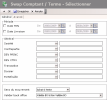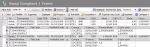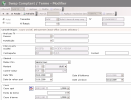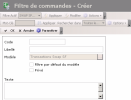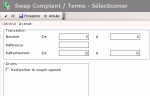Deux types de swap de change peuvent être saisis.
- Les swaps comptant contre terme sont composés d'une transaction de change au comptant et d'une transaction de change inverse à terme.
- Les swaps terme contre terme sont composés de deux transactions de change à terme, de sens inverse et à des échéances distinctes. Elles sont utilisées notamment dans le cadre de stratégies de couverture, par exemple en cas de prévision de recette devant se réaliser dans un mois et de prévision de dépense devant se concrétiser dans six mois.
Les transactions constituant le swap sont dénommées jambes dans le module FX. La jambe aller correspond à la jambe la plus proche dans le temps. L'autre transaction constitue la jambe retour.
Les transactions de change à terme issues d'une transaction de swap ne peuvent pas être prorogées ou levées. Pour réaliser une nouvelle prorogation ou une levée, vous devez créer une autre transaction de swap, de la même manière que sur le marché.
Modification de swap :
- Avant la validation back office, vous utilisez la fonctionnalité de gestion des transactions de swap pour modifier le swap. Les fonctionnalités de gestion des transactions de change au comptant et des transactions de change à terme vous permettent uniquement de consulter le détail de chaque jambe d'une transaction de swap, sans possibilité de modification.
- Après la validation back office, le swap ne peut plus être modifié via les fonctionnalités de gestion des transactions de swap. Vous modifiez la jambe retour comme une transaction de change à terme. La jambe aller est accessible en consultation uniquement. Pour plus d'informations sur la gestion des transactions de change à terme, consultez la rubrique Change à terme.
Info
Les possibilités de modification des champs d'une transaction validée en back office dépendent de la configuration du verrouillage back office. Pour plus d'informations, consultez la rubrique Configuration FX.
- Dans le volet Tâches de Modules, sélectionnez l'option Swap comptant / terme ou Swap terme contre terme dans le dossier Gestion du module FX.
La page de modification du filtre défini par défaut pour cette fonctionnalité s'affiche.
Les captures suivantes illustrent les pages affichées pour les transactions de swap comptant contre terme.
Cette page vous permet de définir des critères de filtrage permettant de restreindre ou d'élargir la sélection de transactions à afficher dans la page des transactions. Si aucun critère n'est renseigné dans cette page, toutes les transactions existantes seront affichées dans la page. S'il existe un grand nombre de transactions, vous pouvez restreindre la sélection en renseignant des critères pour gagner en lisibilité.
Info
Pour une description des champs de cette page, consultez les rubriques ci-après, sur la création de filtre pour les transactions de swap comptant contre terme et pour les transactions de swap terme contre terme.
- Configurez le filtre, puis cliquez sur OK.
La page de gestion des transactions de swap s'affiche avec la liste des transactions créées sous forme de tableau.
Ce tableau affiche la liste des transactions de swap avec, notamment, le type de transaction, le numéro de la transaction, les dates d'opération et de livraison, la société, la contrepartie, le montant de la transaction, sa contre-valeur et le cours de change à terme.
Pour des informations sur :
- la réorganisation de l'affichage des lignes du tableau, cliquez ici,
- la recherche de texte dans le tableau, cliquez ici,
- la création et la duplication d'une transaction, consultez les rubriques ci-après,
- la modification d'une transaction, cliquez ici,
- la suppression d'une transaction, cliquez ici,
- la liaison des jambes à terme avec les prévisions commerciales, consultez la rubrique Liaison avec les prévisions commerciales,
- la validation back office des transactions, consultez la rubrique Traitement back office,
- l'édition des documents liés aux transactions, consultez la rubrique Documents liés aux transactions,
- l'affichage des flux de trésorerie associés à une transaction dans le journal de trésorerie, consultez la rubrique Journal de trésorerie.
Vous pouvez modifier la présentation du tableau : sélection de colonnes, filtrage des informations affichées, groupement de lignes en fonction des informations, etc. Pour plus d'informations sur cette fonctionnalité, consultez la rubrique Réorganisation de l'affichage d'un tableau.
Cette fonctionnalité vous permet de :
- modifier certaines caractéristiques des jambes d'une transaction de swap si celle-ci n'est pas validée en back office,
- consulter les jambes de la transaction si celle-ci a été validée en back office.
- Dans la page de gestion des transactions de swap, cliquez sur le bouton + en regard d'une ligne pour afficher les jambes composant la transaction de swap correspondante.
Deux lignes s'affichent sous la ligne sélectionnée, correspondant aux deux jambes de la transaction.
La capture ci-dessous présente la page affichée dans le cas d'une transaction de swap comptant contre terme.
Les lignes correspondant aux jambes affichent :
- le numéro de transaction de change au comptant ou à terme constituant la jambe,
- le numéro de dossier auquel est rattachée la transaction, le cas échéant,
- le numéro de portefeuille auquel est rattachée la transaction, le cas échéant,
- la société à l'origine de la transaction,
- la date de la transaction,
- le cours de change à terme,
- le cours de change au comptant.
- Double-cliquez sur une ligne correspondant à une jambe pour en consulter le détail.
La page de modification de la jambe s'affiche.
- Si la transaction de swap a été validée en back office, aucun champ de la page n'est modifiable.
La jambe aller n'est plus modifiable.
Pour modifier la jambe retour, vous devez utiliser la fonctionnalité de gestion des transactions de change à terme. Pour plus d'informations sur cette fonctionnalité, consultez la rubrique Change à terme. - Si la transaction n'a pas encore été validée en back office, vous pouvez modifier certains champs dans cette page.
Les champs modifiables sont les mêmes que ceux d'une transaction de change à terme initiale. Pour plus d'informations sur les champs modifiables de ce type de transaction, consultez la rubrique Change à terme.
- Cliquez sur OK pour enregistrer vos modifications et revenir à la page de gestion des transactions de swap.
Info
Bien que la procédure soit identique pour les filtres de sélection des transactions de swap comptant contre terme et pour les filtres de sélection des transactions de swap terme contre terme, ces deux types de filtre sont bien distingués dans le module FX.
Pour accéder à la page de création de filtre depuis la page de gestion des transactions de swap comptant contre terme ou terme contre terme, cliquez sur le menu déroulant Actions dans la barre de filtres, puis sur l'option Ajouter du menu.
La page de création de filtre s'affiche.
Info
Les captures suivantes illustrent la création de filtre de sélection pour les transactions de swap comptant contre terme.
Cette page vous permet de définir les informations d'identification unique du filtre.
- Saisissez le code et le libellé du filtre dans les champs Code et Libellé.
- Si vous souhaitez que ce filtre soit appliqué par défaut lorsque vous accédez à la page de gestion des transactions de swap, activez la case à cocher Filtre par défaut du modèle.
- Si vous souhaitez que ce filtre soit accessible par vous uniquement, activez la case à cocher Privé.
- Si vous souhaitez inclure un commentaire, ajoutez celui-ci dans la zone Texte.
- Cliquez sur le bouton Paramétrer pour configurer les paramètres du filtre.
La page de configuration des paramètres du filtre s'affiche.
Si vous souhaitez copier les paramètres d'un filtre existant, cliquez sur le bouton Copier depuis dans la barre d'actions. Cliquez ici pour plus d'informations.
Tous les paramètres du filtre sont facultatifs : renseignez uniquement ceux pour lesquels vous souhaitez appliquer des critères de filtrage.
L'onglet Général vous permet de spécifier un filtrage sur différentes informations : date d'opération, date de livraison, société, contrepartie, devises, type de transaction, numéro de dossier, numéro de portefeuille, sens de transaction, validation back office.
- Dans la zone Période, si vous souhaitez spécifier un filtrage sur la date d'opération de la transaction, procédez comme suit.
- Activez la case à cocher Date d'opération.
Info
Désactivez cette case si vous souhaitez désactiver le filtrage sur la date d'opération.
Les champs Du et Au de la zone sont activés.
- Dans ces champs, définissez les dates de début et de fin de la période dans laquelle doit se situer la date d'opération des transactions à afficher, comme suit :
- Dans le champ de saisie, sélectionnez la valeur à modifier et saisissez une date au clavier au format jj/mm/aaaa.
- ou -
- Cliquez sur le bouton
 pour afficher le calendrier.
pour afficher le calendrier.
Le calendrier s'affiche dans une fenêtre contextuelle.
Utilisez les flèches  et
et  pour sélectionner un mois et une année, puis cliquez sur un jour dans le calendrier.
pour sélectionner un mois et une année, puis cliquez sur un jour dans le calendrier.
- ou -
Pour positionner la date à la date du jour, cliquez sur le bouton Aujourd'hui.
- Pour spécifier un filtrage sur la date de livraison, activez la case à cocher Date de livraison, puis procédez comme expliqué précédemment pour définir les dates de début et de fin de la période dans laquelle doit se situer la date de livraison des transactions à afficher.
Info
Désactivez cette case si vous souhaitez désactiver le filtrage sur la date d'opération.
- Dans la zone Général, pour effectuer un filtrage sur l'une des informations suivantes, utilisez le bouton
comme expliqué précédemment :
| Champ | Description |
|---|---|
| Société | Société donneuse d'ordre |
| Contrepartie | Contrepartie avec laquelle la transaction a été conclue |
| Dev. princ. | Devise principale de la transaction |
| Dev. Ctrv | Devise de contre-valeur de la transaction |
| Transaction | Type de transaction |
| Dossier | Numéro de dossier dans lequel est incluse la transaction |
| Portefeuille | Numéro du portefeuille dans lequel est incluse la transaction |
- Dans la liste déroulante Achat / Vente, sélectionnez un critère de filtrage pour le sens de la transaction de vente :
- Achat pour sélectionner uniquement les transactions d'achat,
- Vente pour sélectionner uniquement les transactions de vente,
- Achat et vente pour désactiver le filtrage sur le sens de la transaction.
- Dans la liste déroulante Validation BO, sélectionnez un critère de filtrage sur la validation back office des transactions :
- Non validée BO pour sélectionner uniquement les transactions non validées en back office,
- Validée BO pour sélectionner uniquement les transactions validées en back office,
- Validée BO et non validée BO pour désactiver le filtrage sur la validation back office.
- Cliquez sur l'onglet Avancé.
Cet onglet vous permet de définir des critères de filtrage sur les numéros de transaction, les numéros de référence, le numéro de rattachement, les statuts des transactions, et les transactions utilisant le couple de devises inverse.
- Dans le champ Numéro de la zone Transaction, saisissez une plage de numéros d'ordre de transaction.
Important
Il ne s'agit pas du numéro de transaction, mais du numéro d'ordre de création des transactions qui figure à droite dans le numéro de la transaction. Le numéro de transaction est composé du code de la société, du code du type de transaction et du numéro d'ordre de la transaction.
- Dans le champ Référence, saisissez le numéro de référence externe de la transaction.
- Dans le champ N° rattach., saisissez une plage de numéros de rattachement des transactions.
- Dans la zone Divers, activez la case à cocher Rechercher le couple opposé si vous souhaitez sélectionner également les transactions ayant le couple de devises inverse.
si vous avez choisi le couple EUR/USD (euro comme devise principale et dollar comme devise secondaire) dans l'onglet Général, cet onglet vous permet de sélectionner également les transactions dans le sens USD/EUR.
- Cliquez sur le bouton :
- OK pour valider la configuration et réafficher la page de gestion des transactions de swap comptant contre terme ou terme contre terme,
- Annuler pour réafficher la page de gestion des transactions de swap comptant contre terme ou terme contre terme sans enregistrer le paramétrage.
Pour plus d'informations sur l'application, la modification et la suppression de filtre, consultez la rubrique Filtres.